
- •2.Использование пакета анализа для решения экономических задач
- •3.Использование расширенного фильтра
- •4.Применение и создание сводных таблиц
- •Создание таблицы подстановки с одной переменной
- •Создание таблицы подстановки с двумя переменными
- •10.Назначение и применение таблиц подстновки
- •11. Ms Outlook Назначение, область применения, запуск программы. Настройка окна программы.
- •Первый запуск
- •Общие принципы работы в Outlook
- •Формы и элементы
- •Папки Outlook
- •Окна Outlook
- •Меню Outlook
- •Панели инструментов
- •Панель Outlook
- •Панель Список папок
- •Панель просмотра информации
- •Панель Заголовок
- •Ввод информации
- •Сохранение, открытие и удаление
- •13.Вопрос Дневник
- •Новая запись
- •Автоматическое ведение Дневника
- •Просмотр дневника
- •Календарь
- •Календарик
- •Встречи
- •Новая встреча
- •Создание новой встречи
- •Ввод темы и места встречи
- •Ввод начала и окончания встречи
- •Установка оповещения
- •Контакты встречи
- •Частные встречи
- •Сохранение встречи
- •Следующая встреча
- •Работа с категориями
- •Назначение категорий
- •Главный список категорий
- •Повторяющаяся встреча
- •События и праздники
- •Отображение встреч
- •Отображение событий
- •Представления Календаря
- •Стандартные представления Календаря
- •Сортировка
- •Другие настройки
- •Автоформат
- •15 Вопрос ?
- •16.Опрос Задачи
- •Новая задача
- •Создание единичной задачи
- •Вставка
- •Дополнительная информация о задаче
- •Вставка объектов
- •Повторяющаяся задача
- •Отображение задач в календаре
- •17 Вопрос информационная безопасность
- •Стандартизированные определения
- •Существенные признаки понятия
- •19 Вопрос
- •21 Вопрос
- •22 Вопрос Построение диаграмм и графиков на основе электронных таблицах Excel
- •Построение диаграмм
- •23 Вопрос
- •2. Архитектура субд
- •24Вопрос Виды моделей данных
- •Иерархическая модель данных
- •Графическое изображение иерархической структуры бд
- •Уровень 1 а
- •Сетевая модель данных
- •Графическое изображение сетевой структуры
- •Реляционная модель данных
- •26 Вопрос
- •Создание запросов на обновление таблиц
- •Создание запроса на выборку с помощью Мастера
- •2.4.4.2. Создание запроса на выборку с помощью Конструктора
- •Создание таблиц
- •2.4.5.1. Создание формы с помощью Мастера
- •2.4.5.2. Создание формы с помощью Конструктора
- •32 Вопрос
Контакты встречи
Следующее поле, находящееся в нижнем левом углу формы Встреча (Appointment), служит для указания контактов, связанных с данной встречей. Связывание контакта со встречей можно рассматривать, как дополнительную информацию о встрече (конкретно о ее участнике), но только находящуюся не в поле Описание встречи, а в поле Контакты (Contacts). Подобное разделение очень удобно, поскольку при добавлении имени сразу же добавляется и вся информация о нем. Подробнее о работе с контактами будет рассказано в главе 4 "Контакты". Сейчас же будет приведен пример заполнения этого поля, к которому вы можете вернуться, когда научитесь работать с контактами.
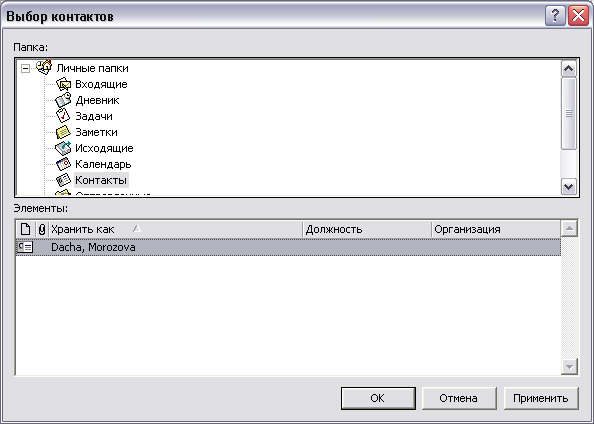
Рис. 2.17. Диалоговое окно Выбор контактов
Пример 2.14. Связывание контакта со встречей
Контакты...
Элементы: <Контакт>
Применить
ОК
Замечание
Обращаю ваше внимание на то, что связывание контакта со встречей не делает встречу собранием. Поскольку, во-первых, планирование собрания — это коммуникационный процесс, а во-вторых, связанный контакт может и не согласовывать свои планы средствами Outlook.
Частные встречи
На данном этапе обсуждаются лишь те встречи, которые вводятся в автономный компьютер, с которым работает только один пользователь. Поэтому нет никакой разницы, помечена встреча как "частная" или нет. При работе же на компьютере, входящем в локальную сеть предприятия, установка этого флажка делает данную встречу невидимой для других пользователей (см. раздел "Создание расписания группы").
Сохранение встречи
После того как форма встречи полностью заполнена, ее необходимо сохранить, нажав кнопку Сохранить и Закрыть (Save and Close). Если вы не хотите закрывать форму и вам необходимо лишь сохранить ее (обезопасив себя от потери информации, например в случае отключения электричества), выберите команду меню > Файл> сохранить или же еще проще — <Ctrl>+<S>.
Если после открытия встречи вы решили, что она больше не актуальна, ее можно удалить из расписания, щелкнув кнопку Удалить (Delete) на панели инструментов Стандартная (Standard).
Для перехода к следующей (или предыдущей) встрече этого же дня выполните пример 2.15.
Пример 2.15. Переход к следующей встрече
Вид > Следующая > Встреча (<Ctrl>+<>>)
{На панели инструментов Стандартная}
Следующая встреча
После закрытия формы встречи отобразиться панель Список встреч с соответствующим значком встречи, двойным щелчком по которому вы можете заново ее открыть для редактирования.
Более подробно о работе с представлением панели Список встреч будет рассказано в разделе 2.2.6 "Отображение встреч и событий на панели Список встреч".
Работа с категориями
Категории (Categories) — это общее средство Outlook для упорядочивания элементов. Хотя здесь будет подробно описано задание категорий для встреч, все изложенное ниже можно по аналогии применить и к любому другому элементу Outlook.
Итак, при достаточно продолжительной работе с Outlook у вас накопится море полезной и бесполезной информации. При желании получить необходимые сведения в этом бескрайнем море можно потратить часы и все равно не добиться требуемого результата. Проблемой поиска мы займемся в главе 16 "Поисковая система Outlook", сейчас же уделим внимание сортировке и группировке информации по категориям для облегчения ее возможного поиска и представления.
Работа с хаотическим, неупорядоченным и несгруппированным множеством элементов не удобна и не эффективна. Универсальным средством упорядочения информации является назначение категорий, общий принцип работы с которыми заключается в следующем. Для каждого элемента определяется принадлежность той или иной категории. После назначения категорий всем элементам их можно группировать, создавать условия поиска по категориям и т. д. Более того, непрерывный процесс назначения категорий новым элементам позволяет в несколько раз упростить вышеозначенные процедуры. Но давайте от общих принципов перейдем к конкретным примерам.
